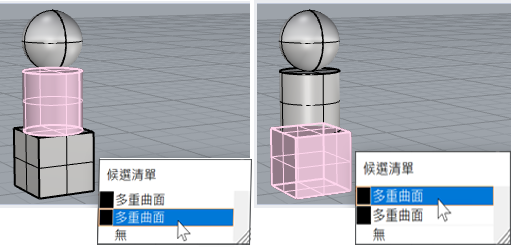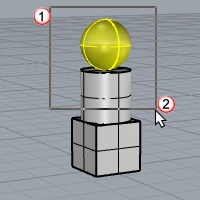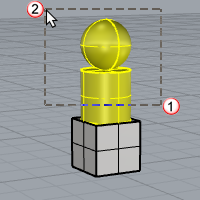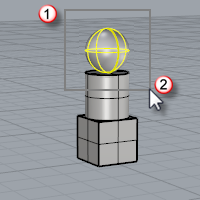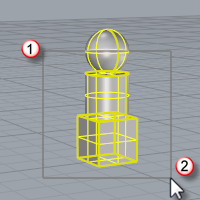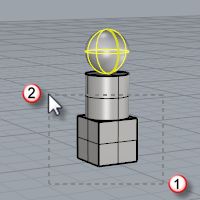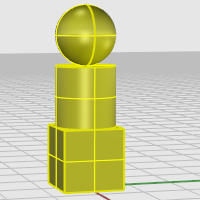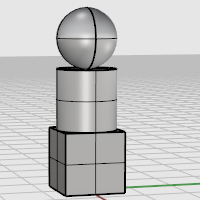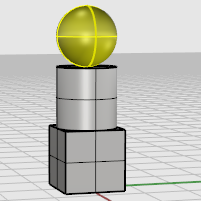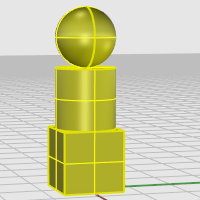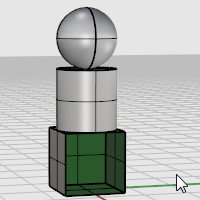3 - 選取物件
Rhino 裡大部分的指令作業都會要求選取一個或以上的物件,點擊物件的任何部分可以將它選取,此方法只能一次選取一個物件,點擊選取的物件以外的地方可以取消物件的選取狀態。
指令開始之前可以先選取物件,稱為預選。預選對於許多指令在選取輸入物件時很方便。 預選的物件是指令第一個提示要選取的輸入物件。
物件的選取也可以在指令執行期間當指令提示選取物件時選取。
預設情況下,物件在被選取時會變成黃色,這樣您可以很清楚什麼物件被選取。顏色可依照您的需求自訂 (工具 > 選項 > 外觀 > 顏色 > 物件顯示 > 選取的物件)。
物件的選取和取消選取
 練習選取物件
練習選取物件
-
開啟教學模型 Select Objects.3dm。
(說明 > 學習 Rhino > 教學與範例檔案 > 使用手冊> Select Objects)
- 在 Perspective 作業視窗點擊球體將它選取。
請注意 Perspective 作業視窗是以著色模式顯示物件,其它視窗則是使用框架模式。
在著色模式下,您可以點擊物件的任何地方將它選取,不需對準物件的結構線。
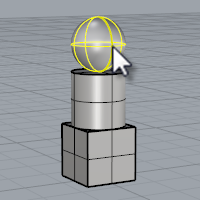
- 按住 Shift 再點擊圓柱體。
將圓柱體加入選取集合。

-
按住 Ctrl 再點擊已選取的球體。
將球體從選取集合移除。

-
點擊沒有物件的位置或按 ESC。
取消所有物件的選取狀態。

 加選物件
加選物件
 從選取集合移除物件
從選取集合移除物件
 取消選取所有物件
取消選取所有物件
候選清單
如果點擊的位置有多個物件彼此都很靠近,Rhino 可能無法辨別要選取的物件,發生這種情況時,會出現一個候選清單,列出可能的物件。
將滑鼠游標停留在列表中的物件名稱上時,物件會以醒目提示。您也可以使用鍵盤上的箭頭鍵挑選物件。當您要選取的物件醒目提示時,點擊或按 Enter 鍵將其選取。選擇"無"可以取消選取。
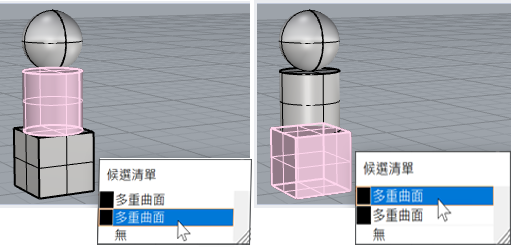
候選清單。
框選物件
另一個選取物件的方法是以框選或跨選一次選取數個物件。
您可以在沒有物件的位置按住滑鼠左鍵,向左或向右拉出一個方框。
以框選方框選取物件時只有完全落於方框內的物件才會被選取,以跨選方框選取物件時完全落於方框內的物件與方框觸及的物件都會被選取。
練習框選與跨選
-
在 Perspective 作業視窗以滑鼠左鍵由左向右拉出一個可以完全框住球體的框選方框,如圖示。
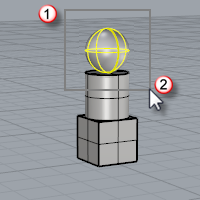
球體被選取。
-
在 Perspective 作業視窗按住 Shift,由左向右拉出一個可以完全框住立方體與圓柱體的框選方框,如圖示。
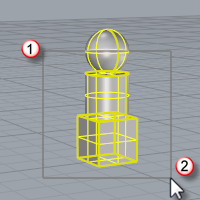
將圓柱體與立方體加入選取集合。
-
在 Perspective 作業視窗按住 Ctrl,由右向左拉出觸及圓柱體與完全框住立方體的跨選方框,如圖示。
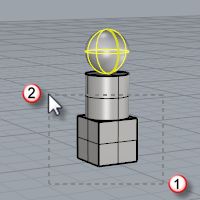
圓柱體與立方體已從選取集合移除。
其它選取物件的方法
Rhino 有許多以不同的方法選取物件的指令,例如:以物件名稱、以圖層、以顏色、以物件類型、以封閉的曲線為框選/跨選的範圍、以體積選取、以群組名稱選取...等等,Rhino 說明檔的選取指令主題有完整的說明。
練習以物件類型選取
-
在指令行輸入 SelAll。
SelAll 指令可選取模型裡所有可見、未鎖定的物件。
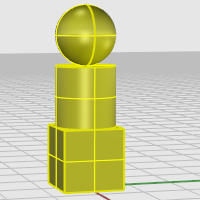
-
輸入 SelNone。
SelNone 指令可將已選取的物件全部取消選取。
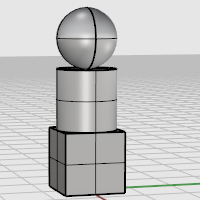
-
輸入 SelSrf。
SelSrf 指令可選取所有可見、未鎖定的單一曲面。在此範例中,只有球體是單一曲面,其它物件則是多重曲面。
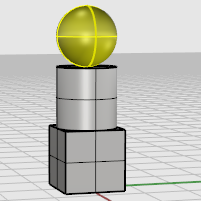
-
輸入 SelPolysrf。
SelPolysrf 指令可將所有的多重曲面加入選取集合,在此範例中,圓柱體與立方體是多重曲面。
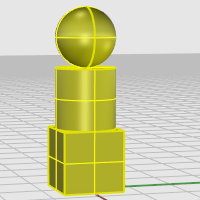
-
按 ESC。
Esc 鍵跟 SelNone 指令一樣都可以取消所有物件的選取狀態。
選取次物件
您可以選取物件的次物件做為指令的輸入物件,例如:選取曲面的邊緣做為 Loft 或 ExtrudeCrv 指令的輸入物件。次物件有:多重曲面的面,多重曲面與單一曲面的邊緣,網格的面、邊緣、頂點,群組裡的物件...,請參考選取次物件的說明主題。
練習選取次物件
-
在 Perspective 作業視窗按住 Ctrl + Shift ,點選立方體的一個面,如圖示。

點選的面以醒目顏色顯示。
-
按 Delete。
將選取的面從立方體移除。
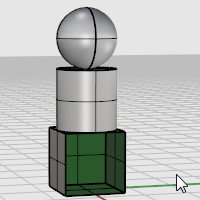
Rhinoceros 6 for Windows © 2010-2018 Robert McNeel & Associates. 07-May-2021
Open table of contents panel.
 練習選取物件
練習選取物件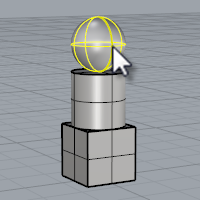



 加選物件
加選物件 從選取集合移除物件
從選取集合移除物件 取消選取所有物件
取消選取所有物件